Είτε πρόκειται για Windows ή Mac, οι περισσότεροι χρήστες προτιμούν να συνδέουν το ποντίκι όταν ο φορητός υπολογιστής τους βρίσκεται σε τραπέζι. Αν και τα trackpads στα MacBooks είναι πραγματικά καλά, οι χρήστες που χρησιμοποιούν ένα ποντίκι ίσως θέλουν να συνδέσουν ένα ποντίκι για να κάνουν τη δουλειά τους και να απενεργοποιήσουν το trackpad όσο το ποντίκι είναι συνδεδεμένο.

Το καλό είναι ότι η απενεργοποίηση του trackpad στο Mac OS X είναι ένα αρκετά απλό έργο. Στα Windows (εκτός από φορητούς υπολογιστές που περιλαμβάνουν φυσικά κουμπιά για να απενεργοποιήσετε γρήγορα την επιφάνεια αφής) πρέπει είτε να χρησιμοποιήσετε εργαλεία τρίτων είτε να απενεργοποιήσετε το υλικό στη Διαχείριση Συσκευών για να απενεργοποιήσετε το trackpad ή το touchpad και δεν υπάρχει δυνατότητα αυτόματης απενεργοποίησης touchpad όταν συνδέετε ένα ποντίκι.
Το OS X προσφέρει μια επιλογή να αγνοηθεί το ενσωματωμένο trackpad όταν συνδέεται ένα ποντίκι ή ασύρματο trackpad. Αυτό σημαίνει ότι όταν συνδέετε ποντίκι ή ασύρματο trackpad, το OS X απενεργοποιεί αυτόματα το ενσωματωμένο trackpad και σας επιτρέπει να συνεχίσετε να χρησιμοποιείτε το συνδεδεμένο ποντίκι ή ασύρματο trackpad.
Σε αυτόν τον οδηγό, θα δείξουμε πώς μπορείτε να διαμορφώσετε το OS X για να απενεργοποιήσετε το trackpad όταν συνδέεται ένα ποντίκι.
Ρυθμίστε το OS X για να αγνοήσετε το ενσωματωμένο trackpad
Βήμα 1: Ανοίξτε το παράθυρο Προτιμήσεις συστήματος. Για να το κάνετε αυτό, μπορείτε είτε να πληκτρολογήσετε Προτιμήσεις συστήματος στο πλαίσιο αναζήτησης Spotlight και να πατήσετε το πλήκτρο Enter ή να ανοίξετε το Launchpad και, στη συνέχεια, κάντε κλικ στο εικονίδιο System Preferences.
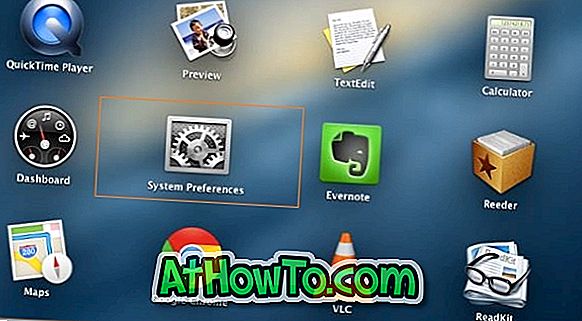
Βήμα 2: Μόλις ανοίξει το παράθυρο Προτιμήσεις συστήματος, κάντε κλικ στο εικονίδιο Προσβασιμότητα (δείτε εικόνα).
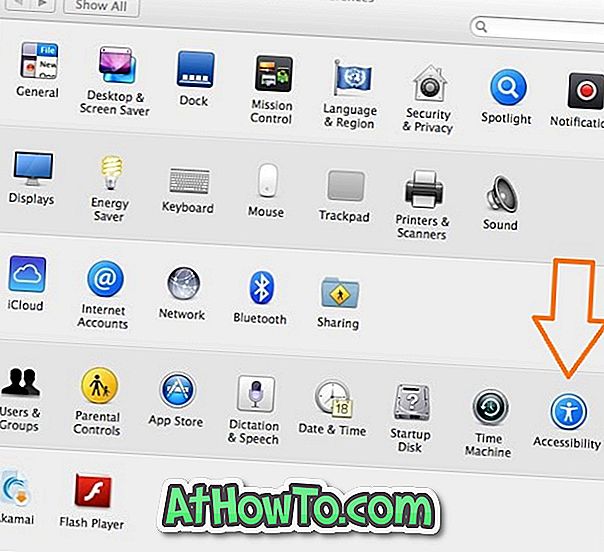
Βήμα 3: Στο αριστερό παράθυρο του παραθύρου προσβασιμότητας, κάντε κλικ στην επιλογή Mouse & Trackpad για να δείτε μια επιλογή με την ένδειξη Ignore built-in trackpad όταν υπάρχει ποντίκι ή ασύρματο trackpad.
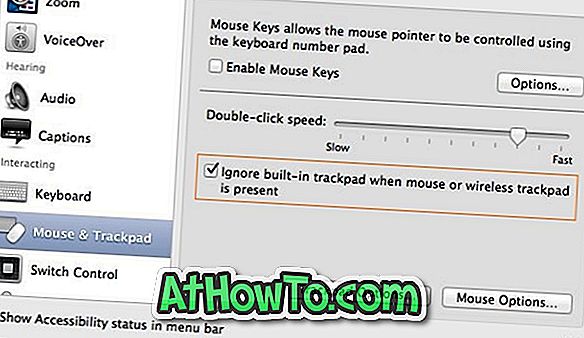
Επιλέξτε το πλαίσιο δίπλα στην επιλογή Παράβλεψη ενσωματωμένου trackpad όταν υπάρχει επιλογή ποντικιού ή ασύρματου τραπεζιού και, στη συνέχεια, κλείστε το παράθυρο προσβασιμότητας. Αυτό είναι! Από εδώ και στο εξής, κάθε φορά που συνδέετε ποντίκι ή ασύρματο trackpad, το OS X απενεργοποιεί αυτόματα το trackpad. Το ενσωματωμένο trackpad ενεργοποιείται μόλις αποσυνδεθείτε το ποντίκι ή το ασύρματο trackpad.
Πώς να ρυθμίσετε τα Windows ως προεπιλεγμένο λειτουργικό σύστημα σε Mac που εκτελεί Windows με διπλή εκκίνηση χρησιμοποιώντας το Boot Camp και πώς να ξεκινήσετε γρήγορα τα Windows από τους οδηγούς του OS X ίσως σας ενδιαφέρουν επίσης.













